So überprüfen Sie das Guthaben Ihrer iTunes-Geschenkkarte auf einem iPhone
Letzte Aktualisierung: 20. Dezember 2016
Das mit Ihrer Apple ID verknüpfte iTunes-Geschenkkartenguthaben kann angezeigt werden, wenn Sie eine Geschenkkarte einlösen, und kann für Einkäufe verwendet werden, die Sie über den iTunes Store tätigen. iTunes-Geschenkkarten sind eine beliebte Geschenkoption für Benutzer von Apple-Geräten wie Macbooks, iPad oder iPhone, da Sie damit digitale Einkäufe tätigen können, für die ansonsten eine Kreditkartentransaktion erforderlich wäre. Diese iTunes-Geschenkkarten können auf verschiedene Arten eingelöst werden. Mit dem Geld der Geschenkkarte können Sie Musik, Filme, Episoden von TV-Shows oder Apps kaufen.
Wenn die Geschenkkarte eingelöst wird, wird der volle Wert der Karte als Gutschrift zu Ihrer Apple ID hinzugefügt. Sie können das Guthaben Ihrer iTunes-Geschenkkarte jederzeit überprüfen, sobald sie eingelöst wurde, sofern sie nicht verwendet wurde seine Gesamtheit.
Möglicherweise verwenden Sie jedoch nicht Ihr gesamtes Geschenkkartenguthaben unmittelbar nach dem Einlösen einer Geschenkkarte, wodurch ein Guthaben verbleibt, das Ihrer Apple ID zugeordnet ist. Wenn Sie selten Artikel im iTunes Store kaufen, können Sie leicht vergessen, ob noch Geld von der Karte übrig ist oder wie viel noch übrig ist. Glücklicherweise gibt es eine einfache Möglichkeit, direkt von Ihrem iPhone aus auf Ihre Apple ID zu prüfen, ob noch Geschenkgutscheine vorhanden sind.
iTunes Gift Card Balance - So überprüfen Sie es auf Ihrem iPhone
Die Schritte in diesem Artikel wurden auf einem iPhone 6 Plus in iOS 8 ausgeführt. Die genauen Schritte können für Geräte mit einer älteren Version von iOS variieren.
In diesem Artikel wird davon ausgegangen, dass Sie bereits eine Geschenkkarte (oder Geschenkkarten) eingelöst und auf Ihre Apple ID angewendet haben. Beachten Sie, dass Sie nur ein iTunes-Geschenkkartenguthaben für die Apple ID überprüfen können, mit der Sie derzeit auf Ihrem iPhone angemeldet sind. Das Einlösen mehrerer Geschenkkarten und das Anwenden auf Ihr Apple ID-Konto wirkt sich außerdem auf den gesamten Kontostand aus. Wenn Sie beispielsweise zwei Geschenkkarten im Wert von 25 USD einlösen, wird ein Gesamtguthaben von 50 USD angezeigt. Die Guthaben auf Geschenkkarten werden nicht separat angezeigt, nachdem sie auf Ihr Konto angewendet wurden. Sie können Ihr Guthaben auf iTunes-Geschenkkarten daher nur als eine kumulative Gesamtzahl überprüfen.
Schritt 1: Tippen Sie auf das iTunes Store- Symbol.

Schritt 2: Wählen Sie oben im Bildschirm Musik, Filme oder Fernsehsendungen die Option Empfohlen .
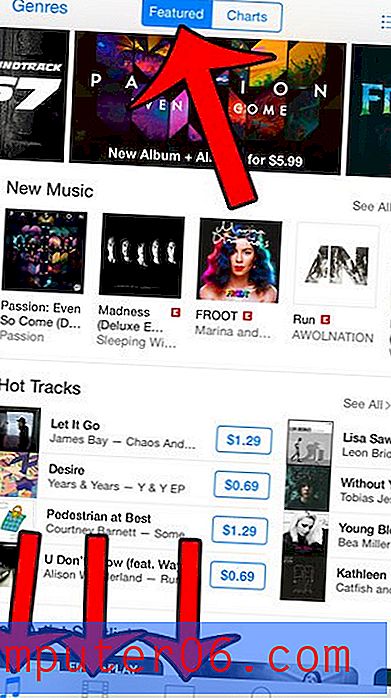
Schritt 3: Scrollen Sie bis zum unteren Bildschirmrand und suchen Sie die Nummer neben " Guthaben" unter Ihrer Apple ID. Dies ist Ihr verbleibendes Guthaben für iTunes-Geschenkkarten.
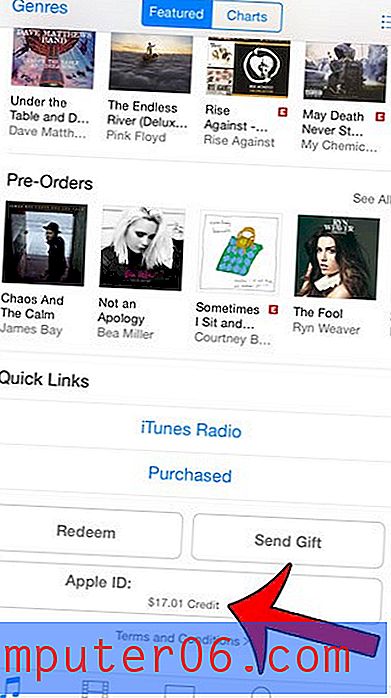
Beachten Sie, dass dieser Guthabenbetrag für iTunes-Geschenkkarten auch Guthaben enthalten kann, das Sie im iTunes Store erhalten haben, z. B. wenn Sie eine Rückerstattung für ein Abonnement erhalten haben, das Sie nicht mehr möchten. Wenn Sie dort keine Nummer sehen, ist Ihrer Apple ID derzeit kein iTunes-Geschenkkartensaldo zugeordnet.
Zusammenfassung - So überprüfen Sie das Guthaben Ihrer iTunes-Geschenkkarte
- Öffnen Sie die iTunes Store App.
- Wählen Sie oben auf dem Bildschirm die Registerkarte Empfohlen .
- Scrollen Sie zum unteren Bildschirmrand, um Ihr Geschenkkartenguthaben unter Ihrer Apple ID zu finden.
Wenn Sie eine iTunes-Geschenkkarte haben, die Sie nicht eingelöst haben, oder wenn Sie nicht sicher sind, ob sie eingelöst wurde, können Sie dies auch direkt von Ihrem iPhone aus tun.
So lösen Sie eine iTunes-Geschenkkarte ein
- Öffne den iTunes Store .
- Wählen Sie die Registerkarte Musik, Filme oder Fernsehsendungen .
- Wählen Sie oben auf dem Bildschirm die Option Empfohlen .
- Scrollen Sie nach unten und tippen Sie auf die Schaltfläche Einlösen .
- Tippen Sie auf die Schaltfläche Kamera verwenden oder auf die Option Sie können Ihren Code auch manuell eingeben, je nachdem, welchen Sie bevorzugen.
- Machen Sie ein Foto von der Karte oder geben Sie den Code manuell auf der Karte ein und tippen Sie dann auf die Schaltfläche Einlösen .
Dieser Artikel bietet eine vollständige Anleitung zum Einlösen einer iTunes-Geschenkkarte auf Ihrem iPhone, wenn Sie Screenshots oder zusätzliche Informationen anzeigen möchten.
Darüber hinaus können Sie iTunes-Geschenkkarten auch direkt von Ihrem iPhone kaufen und senden. Dies ist eine großartige Möglichkeit, jemandem etwas Digitales zu geben, beispielsweise ein Musikalbum, einen Film oder eine TV-Show-Saison.



